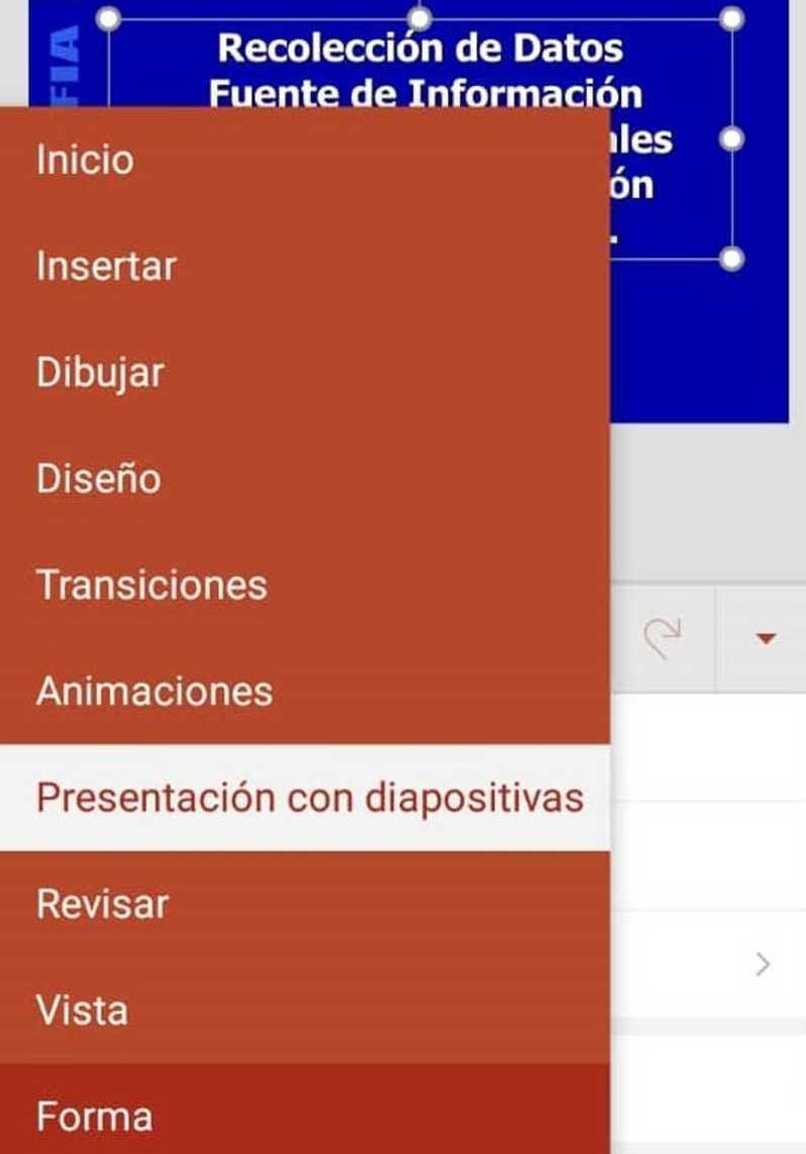Cómo hacer que mis dispositivas de Power Point pasen solas - Reproducción automática
Gracias a las últimas actualizaciones de Office, PowerPoint trae integrado la función de cambiar las diapositivas automáticamente, sin necesidad de presionar ningún botón o hacer clic en algún lado, lo cual es una opción bastante útil cuando por ejemplo, tienes las manos ocupadas, o no quieres estar repitiendo la misma acción de pasarlas constantemente.
¿Cuál es la forma en la que puedes programar el tiempo de reproducción en tus diapositivas?
Esta función de programar tus diapositivas para que cambien mecánicamente dentro de un lapso de tiempo definido, la puedes aplicar al total de tus diapositivas, es decir, para cualquier cantidad de diapositivas que posea la presentación. Los pasos a seguir son sencillos y te los explicamos a continuación:
Con tu ordenador Windows
- Ejecutas el programa de PowerPoint, ya sea el que trae tu pc y/o en caso que no lo tengas, debes descargar PowerPoint desde Microsoft Store. seleccionas la presentación que desees, o presionar el icono de la carpeta para buscar en el resto de tus archivos la presentación que hayas elaborado o guardado previamente.
- Al abrir tu presentación, en el lado izquierdo de tu pantalla te aparecerán una ventana con una pequeña visualización de cada diapositiva las cuales están enumeradas, te sitúas y seleccionas la diapositiva número uno.
- Acto seguido vas al menú de transiciones y seleccionas esa opción.
- En la barra de herramientas de las transiciones que está en la parte de arriba, en la parte más izquierda de la misma hay una región denominada intervalos y entre ellas está la alternativa de avanzar diapositiva que posee dos casillas.
- Una es para avanzar la diapositiva a la siguiente cada vez que hagas clic y la segunda que está justo por debajo es para pasar a la siguiente después de un intervalo de tiempo medido en minutos o segundos.
- Marcas la casilla de ‘Después de’ y escribes los segundos a los cuales quieren que se cambie cada diapositiva en los ceros que están en el centro.
- Haces lo mismo con el resto de las diapositivas manualmente si necesitas personalizar el tiempo de duración de cada una o presionas en aplicar a todas para que todas las diapositivas pasen con el mismo tiempo.
- Cuando das en presentar, comprobaremos que efectivamente las diapositivas van cambiando de forma automática según el tiempo estipulado.
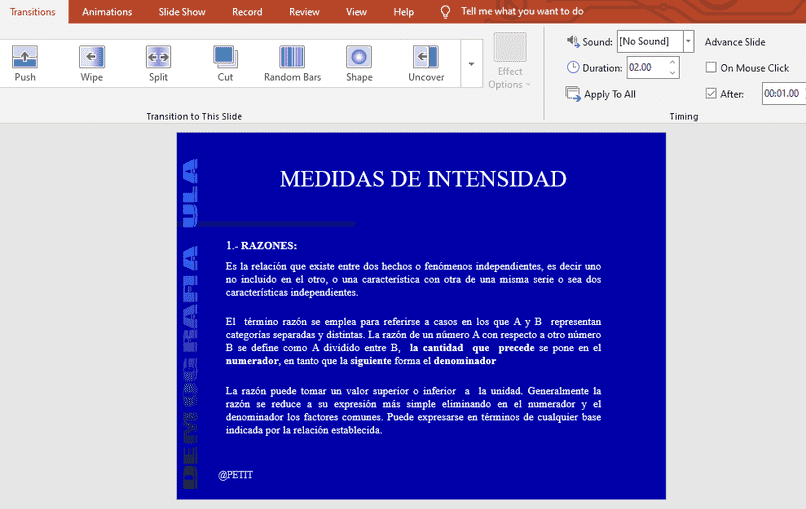
Puedes dejar marcada ambas casilla, por si te sobra tiempo en una diapositiva y quieres pasar a la siguiente haciendo simplemente clic sin necesidad de esperar a que pase el tiempo asignado.
Como dato curioso puedes pasar tus presentaciones a una memoria USB y copiarlas en otro dispositivo u ordenador en caso de que precises usarlas en otro lugar, puesto que, PowerPoint viene instalador por defecto en casi todas las computadoras que utilicen Microsoft.
Desde la aplicación móvil
- Primero debes acceder a PowerPoint o directamente abrir la presentación si ya la tenías prediseñada y guardada en tu dispositivo.
- En la interfaz inicial presionas al icono de la flecha en la parte inferior derecha para desplegar el menú de todas las herramientas y te vas a inicio y lo presionas para que te desplieguen el resto de las opciones y escoges la de presentación de diapositivas.
- Seleccionas cualquiera de las opciones para empezar a presentar, y, debes deslizar con tu dedo hacia la izquierda para cambiar de diapositiva a la siguiente.
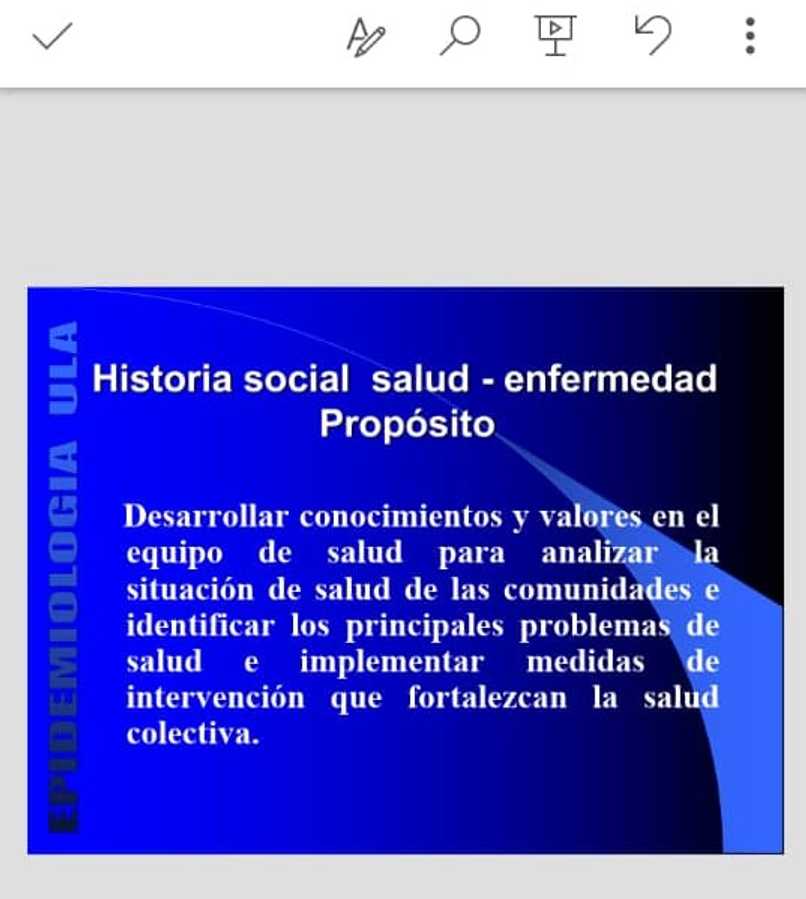
Sin importar el modelo o tipo de dispositivo móvil que poseas de gama baja, media o alta; podrás tener instalada y emplear la aplicación de PowerPoint sin ningún inconveniente.
¿Qué pasos hay que seguir para reproducir tus diapositivas de PowerPoint?
Existe dos formas para visualizar tu trabajo final en modo pantalla completa, que es lo que se conoce como presentación de diapositivas.
Desde el ordenador
En la interfaz inicial del programa de PowerPoint con el cursor presionas en el icono de presentación que está ubicado en la parte superior izquierda, esto hará que se te reproduzca tu presentación desde el inicio a pesar de estar ubicado en una diapositiva de número diferente; otra manera es presionando directamente la tecla de F5.
Si quieres empezar a presentar desde un número de diapositiva en específico (que no sea la primera, sino, la tercera por ejemplo), en el menú inicial y ubicado en la diapositiva a partir de la cual quieres presentar, vas a la parte inferior y derecha y seleccionas el icono de mostrar diapositiva, con esto tu presentación empezará en desde la ubicación en la que te encuentres actualmente y no desde la primera.
Con tu móvil
Accedes a la diapositiva a través de la aplicación de PowerPoint, luego te aparecerán todas las diapositivas en orden, y, en la parte superior hay un panel donde está el icono de presentación, al presionarlo tu diapositiva empezará a correr.
Puedes incluso realizar tus presentaciones desde el móvil conectándolo directamente al televisor para abarcar un campo visual mucho mayor lo que permite que sea más cómodo de visualizar.
Otra manera es abriendo el menú de herramientas con el icono del triángulo, y luego seleccionar el botón de presentación con diapositivas, luego puedes elegir la opción de presentarla desde el principio o desde la diapositiva actual.